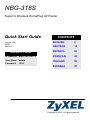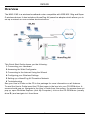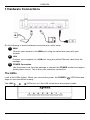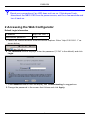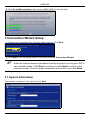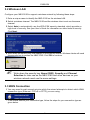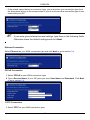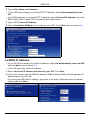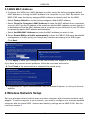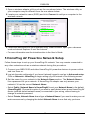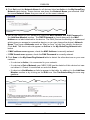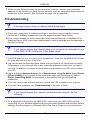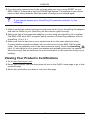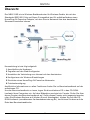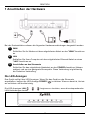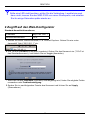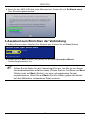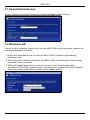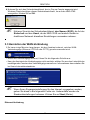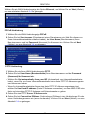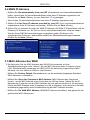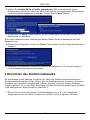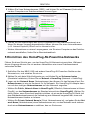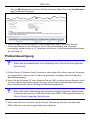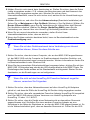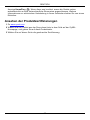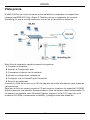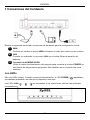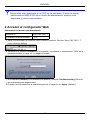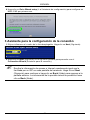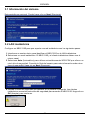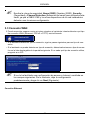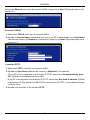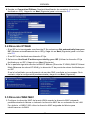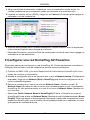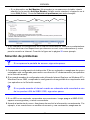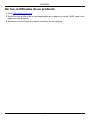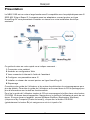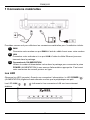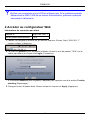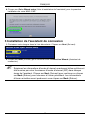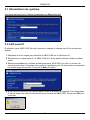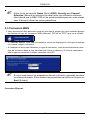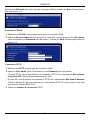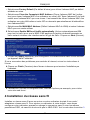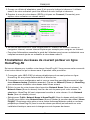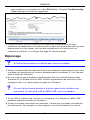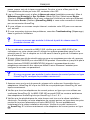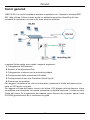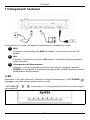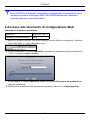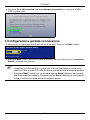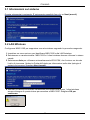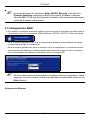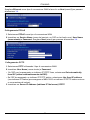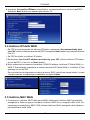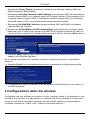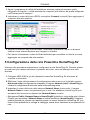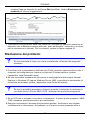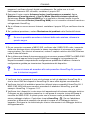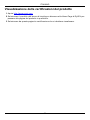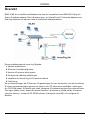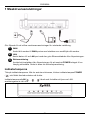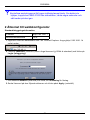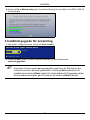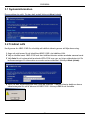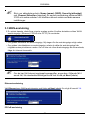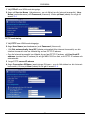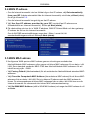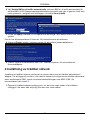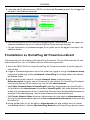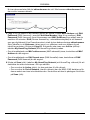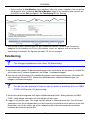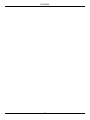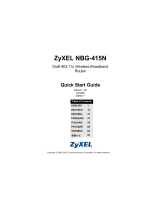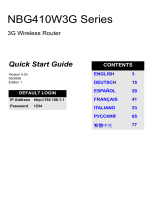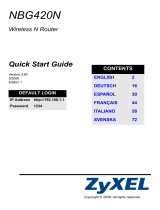ZyXEL Communications NBG318S Series El manual del propietario
- Categoría
- Enrutadores
- Tipo
- El manual del propietario
Este manual también es adecuado para
La página se está cargando...
La página se está cargando...
La página se está cargando...
La página se está cargando...
La página se está cargando...
La página se está cargando...
La página se está cargando...
La página se está cargando...
La página se está cargando...
La página se está cargando...
La página se está cargando...
La página se está cargando...
La página se está cargando...
La página se está cargando...
La página se está cargando...
La página se está cargando...
La página se está cargando...
La página se está cargando...
La página se está cargando...
La página se está cargando...
La página se está cargando...
La página se está cargando...
La página se está cargando...
La página se está cargando...
La página se está cargando...
La página se está cargando...
La página se está cargando...

ESPAÑOL
28
Vista previa
El NBG-318S es un router de banda ancha inalámbrico compatible con dispositivos
inalámbricos IEEE 802.11b/g y Super G. También incluye un adaptador de corriente
HomePlug AV que le permite configurar una red en su red eléctrica existente.
Esta Guía de instalación rápida le muestra lo siguiente:
1 Conectar su hardware
2 Acceder al Configurador web
3 Conectarse a Internet con el asistente
4 Ajustar su configuración inalámbrica
5 Configurar una red HomePlug AV Powerline
6 Solución de problemas
Consulte su Guía del usuario en el CD del paquete para más información sobre todas las
características.
Para leer la Guía del usuario inserte el CD que viene en la caja en la unidad de CD-ROM.
Debería aparecer una pantalla. Navegue hasta la Guía del usuario desde esta pantalla. Si
no aparece una pantalla, abra Windows Explorer (haga clic en Mi PC), haga clic en la
unidad de CD-ROM (normalmente unidad D:) y navegue hasta ella desde ahí.
ESPAÑOL

ESPAÑOL
29
1 Conexiones del hardware
Realice lo siguiente para crear conexiones de hardware para la configuración inicial.
WAN
Conecte su módem al puerto WAN utilizando el cable que venía con su módem.
LAN
Conecte su ordenador a un puerto LAN con el cable Ethernet amarillo del
paquete.
Conexión de ALIMENTACIÓN
Utilice el cable de alimentación del paquete para conectar el zócalo POWER en
una fuente de alimentación apropiada. Esto también es su conexión de línea
eléctrica.
Los LEDs
Mire los LEDs (luces). Cuando conecta la alimentación, el LED POWER ( ) parpadea y
se mantiene encendido una vez que el dispositivo está listo.
Los LEDs LAN ( ) se encienden si las conexiones LAN se han realizado
correctamente.
1
2
3

ESPAÑOL
30
VCompruebe sus conexiones si un LED no se enciende. Si esto no ayuda,
desconecte el NBG-318S de su fuente de alimentación, espere unos
segundos y vuelva a encenderlo.
2 Acceder al configurador Web
Información de acceso predeterminada
1 Abra un explorador de Internet como Internet Explorer. Escriba “http://192.168.1.1”
como aparece debajo.
2 Aparecerá la pantalla Password (Contraseña). Introduzca la contraseña ("1234"es la
predeterminada) y haga clic en Login (Acceso).
• Si la ventana Password (Contraseña) no aparece, consulte Troubleshooting (Solución
de problemas) para sugerencias.
3 Cambie la contraseña en la pantalla siguiente y haga clic en Apply (Aplicar).
Dirección IP http://192.168.1.1
contraseña de administrador 1234

ESPAÑOL
31
4 Haga clic en Go to Wizard setup (Ir al Asistente de configuración) para configurar su
NBG-318S por primera vez.
3 Asistente para la configuración de la conexión
1 Elija su idioma en el cuadro de la lista desplegable. Haga clic en Next (Siguiente).
2 Haga clic en Next (Siguiente) en la siguiente pantalla para proceder con el
Connection Wizard (Asistente para la conexión).
" Escriba la información de acceso a Internet exactamente igual que la
facilitada por su ISP en cada pantalla del asistente. Haga clic en Next
(Siguiente) para continuar o haga clic en Back (Atrás) para regresar a la
pantalla anterior. La información de la pantalla actual se perderá si hace
clic en Back (Atrás).

ESPAÑOL
32
3.1 Información del sistema
Esta pantalla es opcional. Puede hacer clic en Next (Siguiente).
3.2 LAN inalámbrica
Configure su NBG-318S para que soporte una red inalámbrica con los siguientes pasos.
1 Introduzca un nombre único para identificar al NBG-318S en la LAN inalámbrica.
2 Seleccione un canal inalámbrico. El NBG-318S y el cliente inalámbrico deben usar el
mismo canal.
3 Seleccione Auto (Automático) para utilizar automáticamente WPA-PSK que ofrece un
nivel alto de seguridad. Consulte la Guía del usuario para más información sobre otros
tipos de seguridad. Haga clic en Next (Siguiente).
4 Escriba la clave de seguridad que aparece en la pantalla emergente. Los clientes
inalámbricos necesitan esta clave de seguridad para acceder al NBG-318S. Haga clic en
OK (Aceptar) para continuar.

ESPAÑOL
33
" Escriba la clave de seguridad, Name (SSID) (Nombre (SSID), Security
(Seguridad) y Channel Selection (Selección del canal) para utilizarlos más
tarde, ya que el NBG-318S y los otros dispositivos de su red inalámbrica
deberán usar la misma configuración.
3.3 Conexión WAN
1 Puede necesitar esperar varios minutos mientras el asistente intenta detectar qué tipo
de conexión WAN (Ethernet, PPPoE o PPTP) está utilizando.
• Si el asistente detecta su tipo de conexión, siga los pasos siguientes para su tipo de con-
exión.
• Si el asistente no puede detectar un tipo de conexión, deberá seleccionar su tipo de conex-
ión en la lista desplegable de la pantalla siguiente. Si no sabe qué tipo de conexión utiliza,
pregunte a su ISP.
" Si se le ha facilitado una configuración de acceso a Internet, escríbala en
los campos siguientes. De lo contrario, deje la configuración
predeterminada y haga clic en Next (Siguiente).
Conexión Ethernet

ESPAÑOL
34
Seleccione Ethernet como tipo de conexión WAN y haga clic en Next (Siguiente) para ir a la
sección 3.4.
Conexión PPPoE
1 Seleccione PPPoE como tipo de conexión WAN
2 Escriba un Service Name (Nombre de servicio) (si su ISP le ha facilitado uno), User Name
(Nombre de usuario) y Password (Contraseña). Haga clic en Next (Siguiente) para ir a la
sección 3.4.
Conexión PPTP
1 Seleccione PPTP como tipo de conexión WAN.
2 Escriba un User Name (Nombre de usuario) y Password (Contraseña)
• Si su ISP no le ha asignado una dirección IP PPTP, seleccione Get automatically from
ISP (Obtener automáticamente de su ISP).
• Si su ISP le ha asignado una dirección IP PPTP, seleccione Use fixed IP address (Utilizar
una dirección IP fija) para dar al NBG-318S una dirección IP PPTP y una máscara de sub-
red fija y única.
3 Escriba una dirección IP de servidor PPTP.

ESPAÑOL
35
4 Escriba un Connection ID/Name (Nombre/Identificador de conexión) (si se lo ha
facilitado su ISP). Haga clic en Next (Siguiente) para ir a la sección 3.4.
3.4 Dirección IP WAN
• Si su ISP no le ha asignado una dirección IP fija, seleccione Get automatically from your
ISP (Obtener automáticamente de su ISP) y haga clic en Next (Siguiente) para ir a la sec-
ción 3.5.
• Si su ISP le ha facilitado una dirección IP fija:
1 Seleccione Use fixed IP address provided by your ISP (Utilizar la dirección IP fija
facilitada por su ISP). Haga clic en Next (Siguiente).
2 En la pantalla siguiente escriba la WAN IP address (Dirección IP WAN) WAN IP Subnet
Mask (Máscara de subred IP WAN) y la dirección IP de puerta de enlace facilitadas por
su ISP.
Si se le ha facilitado una configuración de servidor DNS, escríbala en los campos. De lo
contrario, deje la configuración predeterminada y haga clic en Next (Siguiente).
3.5 Dirección WAN MAC
1 Configure la dirección MAC del puerto WAN usando la dirección MAC asignada
predeterminada de fábrica o clonando la dirección MAC de un ordenador en su LAN.
Por defecto, el NBG-318S utiliza la dirección MAC asignada de fábrica para
identificarse en la WAN.

ESPAÑOL
36
• Seleccione Factory Default (Predeterminado de fábrica) para utilizar la dirección MAC
predeterminada asignada de fábrica.
• Seleccione Clone the Computer’s MAC Address (Clonar la dirección MAC del ordena-
dor) para clonar la dirección MAC de un ordenador de su LAN. Escriba la dirección IP del
ordenador con la dirección MAC que está clonando. Es aconsejable que clone la dirección
MAC de un ordenador de su LAN incluso aunque su ISP no requiera actualmente autenti-
cación de dirección MAC.
• Seleccione Set WAN MAC Address (Ajustar la dirección MAC WAN) y escriba la dirección
MAC que desee utilizar.
2 Seleccione Enable BM for all traffic automatically (Habilitar BM para todo el tráfico
automáticamente) para que el NBG-318S aplique la administración del ancho de banda
para el tráfico que sale a través de cualquier interfaz según el tipo de tráfico. Haga clic
en Next (Siguiente).
3 Haga clic en Apply (Aplicar) para guardar sus cambios en la pantalla siguiente que
aparece en el asistente.
Si tiene algún problema de acceso a Internet, siga las instrucciones en pantalla.
4 Haga clic en Finish (Finalizar) en la pantalla siguiente para completar el asistente para la
configuración.
5 Enhorabuena. Abra un explorador de web, como Internet Explorer, para visitar su sitio
web favorito.
4 Configuración de la red inalámbrica
Configure una red inalámbrica con al menos una de las tarjetas o adaptadores de red
inalámbricos. Para agregar un ordenador a su red, necesita configurar su ordenador con
conexión inalámbrica con la misma configuración de SSID, canal y seguridad que el NBG-
318S. Consulte la nota de la sección 3.

ESPAÑOL
37
1 Abra una utilidad de adaptador inalámbrico como la mostrada a continuación. La
utilidad inalámbrica de su ordenador puede ser diferente a la mostrada aquí.
2 Localice su nombre de red (SSID) y haga clic en Connect (Conectar) para agregar el
ordenador a la red inalámbrica.
3 Siga las instrucciones de su utilidad inalámbrica. Cuando finalice, abra un explorador
como Internet Explorer para navegar por Internet.
• Para más información, consulte la Guía del usuario para un tutorial sobre cómo agregar un
ordenador a su red inalámbrica.
5 Configurar una red HomePlug AV Powerline
Siga estos pasos para configurar su red HomePlug AV. Puede mantenerse conectado a
cualquier otra red como una red inalámbrica durante este procedimiento.
1 Conecte su NBG-318S y los otros dispositivos de línea eléctrica HomePlug AV a las
tomas de corriente y enciéndalos.
2 Acceda al configurador web si no ha salido aún y vaya a Advanced setup (Configuración
avanzada). Haga clic en Network (Red) > HomePlug para iniciar la configuración de su
red en la pantalla siguiente.
3 Escriba el nombre de su red en la sección Network Name (Nombre de red). El
Network Name (Nombre de red) es como una contraseña para su red. Un adaptador
HomePlug AV sólo puede acceder a su red si no tiene el Network Name (Nombre de
red) correcto.
• Seleccione Public, Network Name is HomePlugAV (Pública, el Nombre de la red es
HomePlugAV) para ajustar su Network Name (Nombre de red) al predeterminado (Home-
PlugAV). Elija esta opción si desea detectar fácilmente cuándo está conectado un nuevo
dispositivo HomePlug AV (con el nombre de red predeterminado) a su cableado, sin tener
que cambiar su contraseña de red.

ESPAÑOL
38
• Seleccione Private, Network Name is (Privada, el Nombre de la red es) y escriba un Net-
work Name (Nombre de red) si desea hacer su red más segura cambiando el Network
Name (Nombre de red) predeterminado a uno que sólo conozca usted.
4 Haga clic en Set (Ajustar) para ajustar el Network Name (Nombre de red) o todos los
otros dispositivos listados como Active (Activos) en la tabla siguiente My HomePlug
Network (Mi red HomePlug). Estos dispositivos tienen ahora el Network Name
(Nombre de red) seleccionado. Con el mismo Network Name (Nombre de red) están
todos en la misma red.
5 Agregue un nuevo dispositivo a su red escribiendo su MAC Address (Dirección MAC) y
DAK Password (Contraseña (DAK)) en la sección Add New Member (Añadir nuevo
miembro). La DAK Password (Contraseña (DAK)) se encuentra junto con la MAC
Address (Dirección MAC) en una etiqueta pegada al dispositivo. La DAK (Device
Access Key) es una contraseña que le da acceso a un dispositivo conectado a la línea
eléctrica, para poder cambiar el Network Name (Nombre de red) del dispositivo. Luego
escriba un Nickname (Sobrenombre) como “Habitación de María” para ayudarle a
identificar el dispositivo. Haga clic en Add (Agregar). El dispositivo debería aparecer
como Active (Activo) en la tabla siguiente My HomePlug Network.
• Si aparece un mensaje MAC address error (Error de dirección MAC), compruebe si la
MAC Address (Dirección MAC) está correctamente introducida.
• Si aparece un mensaje DEK format error (Error de formato DEK), compruebe si la DAK
Password (Contraseña (DAK)) está correctamente introducida.
6 Haga clic en Scan (Buscar) en la tabla My HomePlug Network para detectar los otros
dispositivos de su nueva red.
• Si un dispositivo está Active (Activo), está conectado a su red.
• Si un dispositivo está Out of Network (Fuera de red) su NBG-318S tiene los
detalles de este dispositivo pero no puede detectarlo. Compruebe que esté encen-
dido y haga clic en Scan (Buscar).

ESPAÑOL
39
• Si un dispositivo es Not Member (No miembro) o no aparece en la tabla, intente
añadirlo en la sección Add New Member (Añadir nuevo miembro) o haga clic en el
icono Edit (Editar). Consulte Solución de problemas para más consejos.
7 Si ha finalizado la configuración de su red de línea eléctrica, conecte sus adaptadores
de línea eléctrica a los dispositivos que desee en su red, como ordenadores y router
para la conexión a Internet. Consulte la figura en la página 28 como ejemplo.
Solución de problemas
V Si no aparece la pantalla de acceso, siga estos pasos.
1 Compruebe la configuración de la dirección IP de su ordenador o asegúrese de que su
ordenador esté configurado para recibir una dirección IP dinámicamente (ver apéndice
en la Guía del usuario).
2 Si no puede acceder al configurador web utilizando Internet Explorer en Windows XP o
Windows Server 2003, compruebe la configuración de seguridad de su explorador web
(ver apéndice en la Guía del usuario).
V Si no puede acceder a Internet cuando su ordenador está conectado a uno
de los puertos LAN del NBG-318S, siga estos pasos:
1 Si un LED no se enciende, compruebe sus conexiones. Luego apague el NBG-318S,
espere unos segundos y vuelva a encenderlo.
2 Acceda al asistente de nuevo. Asegúrese de escribir la información correctamente. Por
ejemplo, si su cuenta tiene un nombre de usuario y una contraseña, asegúrese de

ESPAÑOL
40
escribirla correctamente. Además, si no está seguro de qué encapsulación utiliza su
ISP, contacte con él.
3 Acceda y vaya a Advanced setup (Configuración avanzada). Vaya a Maintenance >
Sys Op Mode. Seleccione Router (Ethernet WAN) si se conecta a Internet a través de
su puerto Ethernet. Seleccione Router (HomePlug WAN) si se conecta a Internet a
través de una conexión HomePlug.
4 Si utiliza una cuenta de Internet nueva, contacte con su ISP para comprobar que está
activa.
5 Si continúa teniendo problemas, consulte Solución de problemas en la Guía del
usuario.
V Si no puede acceder a Internet desde la red inalámbrica, haga lo siguiente.
1 En un ordenador conectado al NBG-318S, compruebe que su NBG-318S y los
ordenadores de su red inalámbrica utilizan la misma configuración de seguridad con
cables e inalámbrica. Consulte el capítulo sobre LAN inalámbrica en la Guía del
usuario para más información.
2 Si utiliza una clave de seguridad pero no sabe cuál es su clave, pulse RESET en su NBG-
318S durante 10 segundos o hasta que la luz de POWER parpadee. La configuración de
su dispositivo volverá a sus valores predeterminados de fábrica. Inicie el asistente para
ajustar de nuevo su configuración.
V Si no puede acceder a su red de línea eléctrica HomePlug AV, intente lo
siguiente:
1 Compruebe si la contraseña de red es la misma en todos los adaptadores HomePlug
AV y que las DAKs de sus dispositivos HomePlug AV están escritas correctamente.
2 Compruebe si todos los adaptadores de línea eléctrica que utiliza son compatibles con
HomePlug AV. El NBG-318S NO reconoce versiones anteriores de adaptadores
HomePlug como HomePlug 1.0 o 1.0.1.
3 Compruebe que los dispositivos de su red estén todos en la misma instalación
eléctrica. Conecte otro adaptador de línea eléctrica en una toma de corriente cercana a
la toma de corriente de su NBG-318S. Probablemente estén ahora en la misma
instalación eléctrica. Compruebe la luz HomePlug . Si ahora se enciende es
porque antes su adaptador de línea eléctrica probablemente estaba en una red
eléctrica separada. Pregunte a un electricista para más información sobre el cableado
eléctrico de su edificio.

ESPAÑOL
41
Ver los certificados de su producto
1 Visite http://www.zyxel.com.
2 Seleccione su producto de la lista desplegable en la página inicial de ZyXEL para ir a la
página de ese producto.
3 Seleccione el certificado que desee visualizar en esta página.
La página se está cargando...
La página se está cargando...
La página se está cargando...
La página se está cargando...
La página se está cargando...
La página se está cargando...
La página se está cargando...
La página se está cargando...
La página se está cargando...
La página se está cargando...
La página se está cargando...
La página se está cargando...
La página se está cargando...
La página se está cargando...
La página se está cargando...
La página se está cargando...
La página se está cargando...
La página se está cargando...
La página se está cargando...
La página se está cargando...
La página se está cargando...
La página se está cargando...
La página se está cargando...
La página se está cargando...
La página se está cargando...
La página se está cargando...
La página se está cargando...
La página se está cargando...
La página se está cargando...
La página se está cargando...
La página se está cargando...
La página se está cargando...
La página se está cargando...
La página se está cargando...
La página se está cargando...
La página se está cargando...
La página se está cargando...
La página se está cargando...
La página se está cargando...
La página se está cargando...
La página se está cargando...
La página se está cargando...
Transcripción de documentos
ESPAÑOL Vista previa El NBG-318S es un router de banda ancha inalámbrico compatible con dispositivos inalámbricos IEEE 802.11b/g y Super G. También incluye un adaptador de corriente HomePlug AV que le permite configurar una red en su red eléctrica existente. Esta Guía de instalación rápida le muestra lo siguiente: 1 Conectar su hardware 2 Acceder al Configurador web 3 Conectarse a Internet con el asistente 4 Ajustar su configuración inalámbrica 5 Configurar una red HomePlug AV Powerline 6 Solución de problemas Consulte su Guía del usuario en el CD del paquete para más información sobre todas las características. Para leer la Guía del usuario inserte el CD que viene en la caja en la unidad de CD-ROM. Debería aparecer una pantalla. Navegue hasta la Guía del usuario desde esta pantalla. Si no aparece una pantalla, abra Windows Explorer (haga clic en Mi PC), haga clic en la unidad de CD-ROM (normalmente unidad D:) y navegue hasta ella desde ahí. 28 ESPAÑOL 1 Conexiones del hardware Realice lo siguiente para crear conexiones de hardware para la configuración inicial. 1 WAN Conecte su módem al puerto WAN utilizando el cable que venía con su módem. 2 LAN Conecte su ordenador a un puerto LAN con el cable Ethernet amarillo del paquete. 3 Conexión de ALIMENTACIÓN Utilice el cable de alimentación del paquete para conectar el zócalo POWER en una fuente de alimentación apropiada. Esto también es su conexión de línea eléctrica. Los LEDs Mire los LEDs (luces). Cuando conecta la alimentación, el LED POWER ( se mantiene encendido una vez que el dispositivo está listo. Los LEDs LAN ( correctamente. ) parpadea y ) se encienden si las conexiones LAN se han realizado 29 ESPAÑOL VCompruebe sus conexiones si un LED no se enciende. Si esto no ayuda, desconecte el NBG-318S de su fuente de alimentación, espere unos segundos y vuelva a encenderlo. 2 Acceder al configurador Web Información de acceso predeterminada Dirección IP http://192.168.1.1 contraseña de administrador 1234 1 Abra un explorador de Internet como Internet Explorer. Escriba “http://192.168.1.1” como aparece debajo. 2 Aparecerá la pantalla Password (Contraseña). Introduzca la contraseña ("1234"es la predeterminada) y haga clic en Login (Acceso). • Si la ventana Password (Contraseña) no aparece, consulte Troubleshooting (Solución de problemas) para sugerencias. 3 Cambie la contraseña en la pantalla siguiente y haga clic en Apply (Aplicar). 30 ESPAÑOL 4 Haga clic en Go to Wizard setup (Ir al Asistente de configuración) para configurar su NBG-318S por primera vez. 3 Asistente para la configuración de la conexión 1 Elija su idioma en el cuadro de la lista desplegable. Haga clic en Next (Siguiente). 2 Haga clic en Next (Siguiente) en la siguiente pantalla para proceder con el Connection Wizard (Asistente para la conexión). " Escriba la información de acceso a Internet exactamente igual que la facilitada por su ISP en cada pantalla del asistente. Haga clic en Next (Siguiente) para continuar o haga clic en Back (Atrás) para regresar a la pantalla anterior. La información de la pantalla actual se perderá si hace clic en Back (Atrás). 31 ESPAÑOL 3.1 Información del sistema Esta pantalla es opcional. Puede hacer clic en Next (Siguiente). 3.2 LAN inalámbrica Configure su NBG-318S para que soporte una red inalámbrica con los siguientes pasos. 1 Introduzca un nombre único para identificar al NBG-318S en la LAN inalámbrica. 2 Seleccione un canal inalámbrico. El NBG-318S y el cliente inalámbrico deben usar el mismo canal. 3 Seleccione Auto (Automático) para utilizar automáticamente WPA-PSK que ofrece un nivel alto de seguridad. Consulte la Guía del usuario para más información sobre otros tipos de seguridad. Haga clic en Next (Siguiente). 4 Escriba la clave de seguridad que aparece en la pantalla emergente. Los clientes inalámbricos necesitan esta clave de seguridad para acceder al NBG-318S. Haga clic en OK (Aceptar) para continuar. 32 ESPAÑOL " Escriba la clave de seguridad, Name (SSID) (Nombre (SSID), Security (Seguridad) y Channel Selection (Selección del canal) para utilizarlos más tarde, ya que el NBG-318S y los otros dispositivos de su red inalámbrica deberán usar la misma configuración. 3.3 Conexión WAN 1 Puede necesitar esperar varios minutos mientras el asistente intenta detectar qué tipo de conexión WAN (Ethernet, PPPoE o PPTP) está utilizando. • Si el asistente detecta su tipo de conexión, siga los pasos siguientes para su tipo de conexión. • Si el asistente no puede detectar un tipo de conexión, deberá seleccionar su tipo de conexión en la lista desplegable de la pantalla siguiente. Si no sabe qué tipo de conexión utiliza, pregunte a su ISP. " Si se le ha facilitado una configuración de acceso a Internet, escríbala en los campos siguientes. De lo contrario, deje la configuración predeterminada y haga clic en Next (Siguiente). Conexión Ethernet 33 ESPAÑOL Seleccione Ethernet como tipo de conexión WAN y haga clic en Next (Siguiente) para ir a la sección 3.4. Conexión PPPoE 1 Seleccione PPPoE como tipo de conexión WAN 2 Escriba un Service Name (Nombre de servicio) (si su ISP le ha facilitado uno), User Name (Nombre de usuario) y Password (Contraseña). Haga clic en Next (Siguiente) para ir a la sección 3.4. Conexión PPTP 1 Seleccione PPTP como tipo de conexión WAN. 2 Escriba un User Name (Nombre de usuario) y Password (Contraseña) • Si su ISP no le ha asignado una dirección IP PPTP, seleccione Get automatically from ISP (Obtener automáticamente de su ISP). • Si su ISP le ha asignado una dirección IP PPTP, seleccione Use fixed IP address (Utilizar una dirección IP fija) para dar al NBG-318S una dirección IP PPTP y una máscara de subred fija y única. 3 Escriba una dirección IP de servidor PPTP. 34 ESPAÑOL 4 Escriba un Connection ID/Name (Nombre/Identificador de conexión) (si se lo ha facilitado su ISP). Haga clic en Next (Siguiente) para ir a la sección 3.4. 3.4 Dirección IP WAN • Si su ISP no le ha asignado una dirección IP fija, seleccione Get automatically from your ISP (Obtener automáticamente de su ISP) y haga clic en Next (Siguiente) para ir a la sección 3.5. • Si su ISP le ha facilitado una dirección IP fija: 1 Seleccione Use fixed IP address provided by your ISP (Utilizar la dirección IP fija facilitada por su ISP). Haga clic en Next (Siguiente). 2 En la pantalla siguiente escriba la WAN IP address (Dirección IP WAN) WAN IP Subnet Mask (Máscara de subred IP WAN) y la dirección IP de puerta de enlace facilitadas por su ISP. Si se le ha facilitado una configuración de servidor DNS, escríbala en los campos. De lo contrario, deje la configuración predeterminada y haga clic en Next (Siguiente). 3.5 Dirección WAN MAC 1 Configure la dirección MAC del puerto WAN usando la dirección MAC asignada predeterminada de fábrica o clonando la dirección MAC de un ordenador en su LAN. Por defecto, el NBG-318S utiliza la dirección MAC asignada de fábrica para identificarse en la WAN. 35 ESPAÑOL • Seleccione Factory Default (Predeterminado de fábrica) para utilizar la dirección MAC predeterminada asignada de fábrica. • Seleccione Clone the Computer’s MAC Address (Clonar la dirección MAC del ordenador) para clonar la dirección MAC de un ordenador de su LAN. Escriba la dirección IP del ordenador con la dirección MAC que está clonando. Es aconsejable que clone la dirección MAC de un ordenador de su LAN incluso aunque su ISP no requiera actualmente autenticación de dirección MAC. • Seleccione Set WAN MAC Address (Ajustar la dirección MAC WAN) y escriba la dirección MAC que desee utilizar. 2 Seleccione Enable BM for all traffic automatically (Habilitar BM para todo el tráfico automáticamente) para que el NBG-318S aplique la administración del ancho de banda para el tráfico que sale a través de cualquier interfaz según el tipo de tráfico. Haga clic en Next (Siguiente). 3 Haga clic en Apply (Aplicar) para guardar sus cambios en la pantalla siguiente que aparece en el asistente. Si tiene algún problema de acceso a Internet, siga las instrucciones en pantalla. 4 Haga clic en Finish (Finalizar) en la pantalla siguiente para completar el asistente para la configuración. 5 Enhorabuena. Abra un explorador de web, como Internet Explorer, para visitar su sitio web favorito. 4 Configuración de la red inalámbrica Configure una red inalámbrica con al menos una de las tarjetas o adaptadores de red inalámbricos. Para agregar un ordenador a su red, necesita configurar su ordenador con conexión inalámbrica con la misma configuración de SSID, canal y seguridad que el NBG318S. Consulte la nota de la sección 3. 36 ESPAÑOL 1 Abra una utilidad de adaptador inalámbrico como la mostrada a continuación. La utilidad inalámbrica de su ordenador puede ser diferente a la mostrada aquí. 2 Localice su nombre de red (SSID) y haga clic en Connect (Conectar) para agregar el ordenador a la red inalámbrica. 3 Siga las instrucciones de su utilidad inalámbrica. Cuando finalice, abra un explorador como Internet Explorer para navegar por Internet. • Para más información, consulte la Guía del usuario para un tutorial sobre cómo agregar un ordenador a su red inalámbrica. 5 Configurar una red HomePlug AV Powerline Siga estos pasos para configurar su red HomePlug AV. Puede mantenerse conectado a cualquier otra red como una red inalámbrica durante este procedimiento. 1 Conecte su NBG-318S y los otros dispositivos de línea eléctrica HomePlug AV a las tomas de corriente y enciéndalos. 2 Acceda al configurador web si no ha salido aún y vaya a Advanced setup (Configuración avanzada). Haga clic en Network (Red) > HomePlug para iniciar la configuración de su red en la pantalla siguiente. 3 Escriba el nombre de su red en la sección Network Name (Nombre de red). El Network Name (Nombre de red) es como una contraseña para su red. Un adaptador HomePlug AV sólo puede acceder a su red si no tiene el Network Name (Nombre de red) correcto. • Seleccione Public, Network Name is HomePlugAV (Pública, el Nombre de la red es HomePlugAV) para ajustar su Network Name (Nombre de red) al predeterminado (HomePlugAV). Elija esta opción si desea detectar fácilmente cuándo está conectado un nuevo dispositivo HomePlug AV (con el nombre de red predeterminado) a su cableado, sin tener que cambiar su contraseña de red. 37 ESPAÑOL • Seleccione Private, Network Name is (Privada, el Nombre de la red es) y escriba un Network Name (Nombre de red) si desea hacer su red más segura cambiando el Network Name (Nombre de red) predeterminado a uno que sólo conozca usted. 4 Haga clic en Set (Ajustar) para ajustar el Network Name (Nombre de red) o todos los otros dispositivos listados como Active (Activos) en la tabla siguiente My HomePlug Network (Mi red HomePlug). Estos dispositivos tienen ahora el Network Name (Nombre de red) seleccionado. Con el mismo Network Name (Nombre de red) están todos en la misma red. 5 Agregue un nuevo dispositivo a su red escribiendo su MAC Address (Dirección MAC) y DAK Password (Contraseña (DAK)) en la sección Add New Member (Añadir nuevo miembro). La DAK Password (Contraseña (DAK)) se encuentra junto con la MAC Address (Dirección MAC) en una etiqueta pegada al dispositivo. La DAK (Device Access Key) es una contraseña que le da acceso a un dispositivo conectado a la línea eléctrica, para poder cambiar el Network Name (Nombre de red) del dispositivo. Luego escriba un Nickname (Sobrenombre) como “Habitación de María” para ayudarle a identificar el dispositivo. Haga clic en Add (Agregar). El dispositivo debería aparecer como Active (Activo) en la tabla siguiente My HomePlug Network. • Si aparece un mensaje MAC address error (Error de dirección MAC), compruebe si la MAC Address (Dirección MAC) está correctamente introducida. • Si aparece un mensaje DEK format error (Error de formato DEK), compruebe si la DAK Password (Contraseña (DAK)) está correctamente introducida. 6 Haga clic en Scan (Buscar) en la tabla My HomePlug Network para detectar los otros dispositivos de su nueva red. • Si un dispositivo está Active (Activo), está conectado a su red. • Si un dispositivo está Out of Network (Fuera de red) su NBG-318S tiene los detalles de este dispositivo pero no puede detectarlo. Compruebe que esté encendido y haga clic en Scan (Buscar). 38 ESPAÑOL • Si un dispositivo es Not Member (No miembro) o no aparece en la tabla, intente añadirlo en la sección Add New Member (Añadir nuevo miembro) o haga clic en el icono Edit (Editar). Consulte Solución de problemas para más consejos. 7 Si ha finalizado la configuración de su red de línea eléctrica, conecte sus adaptadores de línea eléctrica a los dispositivos que desee en su red, como ordenadores y router para la conexión a Internet. Consulte la figura en la página 28 como ejemplo. Solución de problemas V Si no aparece la pantalla de acceso, siga estos pasos. 1 Compruebe la configuración de la dirección IP de su ordenador o asegúrese de que su ordenador esté configurado para recibir una dirección IP dinámicamente (ver apéndice en la Guía del usuario). 2 Si no puede acceder al configurador web utilizando Internet Explorer en Windows XP o Windows Server 2003, compruebe la configuración de seguridad de su explorador web (ver apéndice en la Guía del usuario). V Si no puede acceder a Internet cuando su ordenador está conectado a uno de los puertos LAN del NBG-318S, siga estos pasos: 1 Si un LED no se enciende, compruebe sus conexiones. Luego apague el NBG-318S, espere unos segundos y vuelva a encenderlo. 2 Acceda al asistente de nuevo. Asegúrese de escribir la información correctamente. Por ejemplo, si su cuenta tiene un nombre de usuario y una contraseña, asegúrese de 39 ESPAÑOL escribirla correctamente. Además, si no está seguro de qué encapsulación utiliza su ISP, contacte con él. 3 Acceda y vaya a Advanced setup (Configuración avanzada). Vaya a Maintenance > Sys Op Mode. Seleccione Router (Ethernet WAN) si se conecta a Internet a través de su puerto Ethernet. Seleccione Router (HomePlug WAN) si se conecta a Internet a través de una conexión HomePlug. 4 Si utiliza una cuenta de Internet nueva, contacte con su ISP para comprobar que está activa. 5 Si continúa teniendo problemas, consulte Solución de problemas en la Guía del usuario. V Si no puede acceder a Internet desde la red inalámbrica, haga lo siguiente. 1 En un ordenador conectado al NBG-318S, compruebe que su NBG-318S y los ordenadores de su red inalámbrica utilizan la misma configuración de seguridad con cables e inalámbrica. Consulte el capítulo sobre LAN inalámbrica en la Guía del usuario para más información. 2 Si utiliza una clave de seguridad pero no sabe cuál es su clave, pulse RESET en su NBG318S durante 10 segundos o hasta que la luz de POWER parpadee. La configuración de su dispositivo volverá a sus valores predeterminados de fábrica. Inicie el asistente para ajustar de nuevo su configuración. V Si no puede acceder a su red de línea eléctrica HomePlug AV, intente lo siguiente: 1 Compruebe si la contraseña de red es la misma en todos los adaptadores HomePlug AV y que las DAKs de sus dispositivos HomePlug AV están escritas correctamente. 2 Compruebe si todos los adaptadores de línea eléctrica que utiliza son compatibles con HomePlug AV. El NBG-318S NO reconoce versiones anteriores de adaptadores HomePlug como HomePlug 1.0 o 1.0.1. 3 Compruebe que los dispositivos de su red estén todos en la misma instalación eléctrica. Conecte otro adaptador de línea eléctrica en una toma de corriente cercana a la toma de corriente de su NBG-318S. Probablemente estén ahora en la misma instalación eléctrica. Compruebe la luz HomePlug . Si ahora se enciende es porque antes su adaptador de línea eléctrica probablemente estaba en una red eléctrica separada. Pregunte a un electricista para más información sobre el cableado eléctrico de su edificio. 40 ESPAÑOL Ver los certificados de su producto 1 Visite http://www.zyxel.com. 2 Seleccione su producto de la lista desplegable en la página inicial de ZyXEL para ir a la página de ese producto. 3 Seleccione el certificado que desee visualizar en esta página. 41-
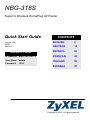 1
1
-
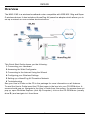 2
2
-
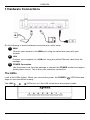 3
3
-
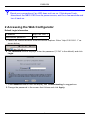 4
4
-
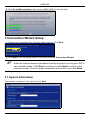 5
5
-
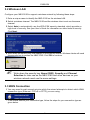 6
6
-
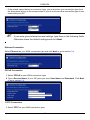 7
7
-
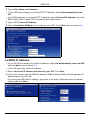 8
8
-
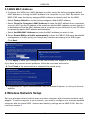 9
9
-
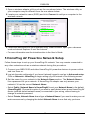 10
10
-
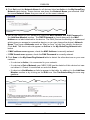 11
11
-
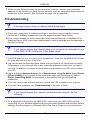 12
12
-
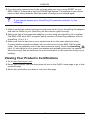 13
13
-
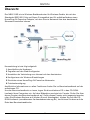 14
14
-
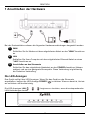 15
15
-
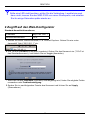 16
16
-
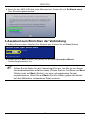 17
17
-
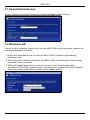 18
18
-
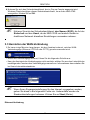 19
19
-
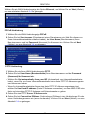 20
20
-
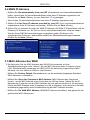 21
21
-
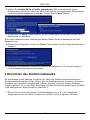 22
22
-
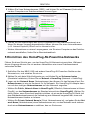 23
23
-
 24
24
-
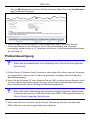 25
25
-
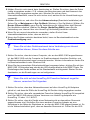 26
26
-
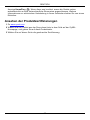 27
27
-
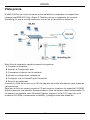 28
28
-
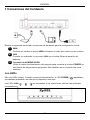 29
29
-
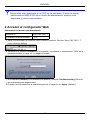 30
30
-
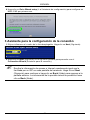 31
31
-
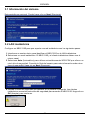 32
32
-
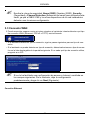 33
33
-
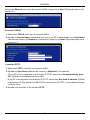 34
34
-
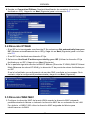 35
35
-
 36
36
-
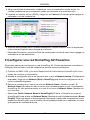 37
37
-
 38
38
-
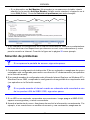 39
39
-
 40
40
-
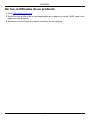 41
41
-
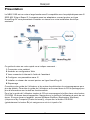 42
42
-
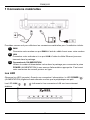 43
43
-
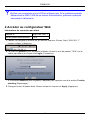 44
44
-
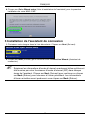 45
45
-
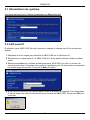 46
46
-
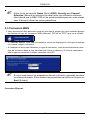 47
47
-
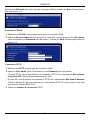 48
48
-
 49
49
-
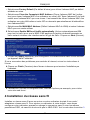 50
50
-
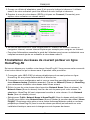 51
51
-
 52
52
-
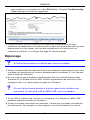 53
53
-
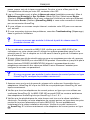 54
54
-
 55
55
-
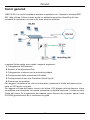 56
56
-
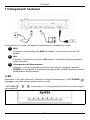 57
57
-
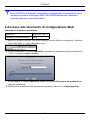 58
58
-
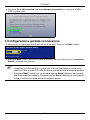 59
59
-
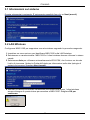 60
60
-
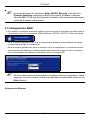 61
61
-
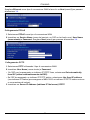 62
62
-
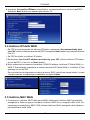 63
63
-
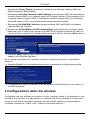 64
64
-
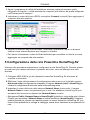 65
65
-
 66
66
-
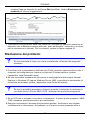 67
67
-
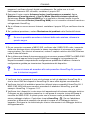 68
68
-
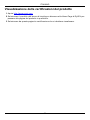 69
69
-
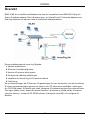 70
70
-
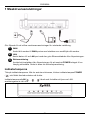 71
71
-
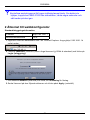 72
72
-
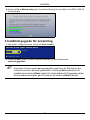 73
73
-
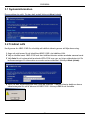 74
74
-
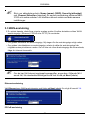 75
75
-
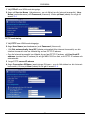 76
76
-
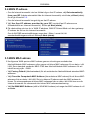 77
77
-
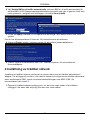 78
78
-
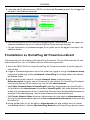 79
79
-
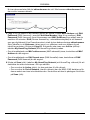 80
80
-
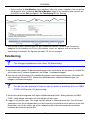 81
81
-
 82
82
-
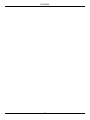 83
83
ZyXEL Communications NBG318S Series El manual del propietario
- Categoría
- Enrutadores
- Tipo
- El manual del propietario
- Este manual también es adecuado para
en otros idiomas
- français: ZyXEL Communications NBG318S Series Le manuel du propriétaire
- italiano: ZyXEL Communications NBG318S Series Manuale del proprietario
- English: ZyXEL Communications NBG318S Series Owner's manual
- Deutsch: ZyXEL Communications NBG318S Series Bedienungsanleitung
- svenska: ZyXEL Communications NBG318S Series Bruksanvisning
Artículos relacionados
-
 ZyXEL Communications NBG334W Manual de usuario
ZyXEL Communications NBG334W Manual de usuario
-
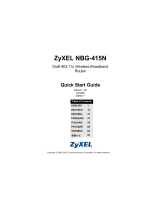 ZyXEL Communications 1-NBG-415N Manual de usuario
ZyXEL Communications 1-NBG-415N Manual de usuario
-
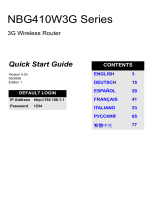 ZyXEL Communications 3G Manual de usuario
ZyXEL Communications 3G Manual de usuario
-
 ZyXEL Communications NBG-334SH Manual de usuario
ZyXEL Communications NBG-334SH Manual de usuario
-
ZyXEL Communications NBG-460N Manual de usuario
-
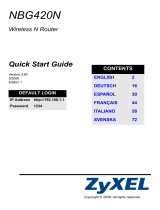 ZyXEL Communications NBG-420N El manual del propietario
ZyXEL Communications NBG-420N El manual del propietario
-
ZyXEL Communications NBG-460N Manual de usuario
-
 ZyXEL Communications NBG-417N El manual del propietario
ZyXEL Communications NBG-417N El manual del propietario
-
ZyXEL Communications NBG-460N Guía de inicio rápido
-
 ZyXEL Communications NBG318S-Serie Manual de usuario
ZyXEL Communications NBG318S-Serie Manual de usuario
Otros documentos
-
ZyXEL nbg334s El manual del propietario
-
ZyXEL NBG-419N Guía de inicio rápido
-
König CMP-HOMEPL200 Manual de usuario
-
ZyXEL NBG-417N Guía de inicio rápido
-
Atlantis NetPower AV A02-PL300 El manual del propietario
-
IC Intracom 503273 Guía de instalación
-
Sitecom LN-552 Guía de instalación
-
ZyXEL NBG-419N Guía de inicio rápido
-
Cisco LINKSYS PLE200 Manual de usuario